代码详解:如何用Python快速制作美观、炫酷且有深度的图表,
代码详解:如何用Python快速制作美观、炫酷且有深度的图表,

生活阶梯(幸福指数)与人均GDP(金钱)正相关的正则图
本文将探讨三种用Python可视化数据的不同方法。以可视化《2019年世界幸福报告》的数据为例,本文用Gapminder和Wikipedia的信息丰富了《世界幸福报告》数据,以探索新的数据关系和可视化方法。
《世界幸福报告》试图回答世界范围内影响幸福的因素。
报告根据对“坎特里尔阶梯问题”的回答来确定幸福指数,被调查者需对自己的生活状况进行打分,10分为最佳状态,0分为最差。
本文将使用Life Ladder作为目标变量。Life Ladder就是指幸福指数。
文章结构

图片来源:Nik MacMillan/Unsplash
本文旨在提供代码指南和参考点,以便在查找特定类型的图表时进行参考。为了节省空间,有时会将多个图表合并到一张图上。但是请放心,你可以在这个Repo或相应的Jupyter Notebook中找到所有基本代码。
目录
- 我使用Python进行绘图的经历
- 分布的重要性
- 加载数据和包导入
- 迅速:使用Pandas进行基本绘图
- 美观:使用Seaborn进行高级绘图
- 精彩:用plotly创造精彩的互动情节
1. 我使用Python进行绘图的经历

大约两年前,我开始更认真地学习Python。从那时起,Python几乎每周都会给我一些惊喜,它不仅自身简单易用,而且其生态系统中还有很多令人惊叹的开源库。我对命令、模式和概念越熟悉,就越能充分利用其功能。
(1) Matplotlib
与用Python绘图正好相反。最初,我用matplotlib创建的几乎每个图表看起来都很过时。更糟糕的是,为了创建这些讨厌的东西,我不得不在Stackoverflow上花费数小时。例如,研究改变x斜度的基本命令或者类似这些的蠢事。我一点也不想做多图表。以编程的方式创建这些图表是非常奇妙的,例如,一次生成50个不同变量的图表,结果令人印象深刻。然而,其中涉及大量的工作,需要记住一大堆无用的指令。
(2) Seaborn
学习Seaborn能够节省很多精力。Seaborn可以抽象出大量的微调。毫无疑问,这使得图表在美观上得到巨大的改善。然而,它也是构建在matplotlib之上的。通常,对于非标准的调整,仍然有必要使用机器级的matplotlib代码。
(3) Bokeh
一时间,我以为Bokeh会成为一个后援解决方案。我在做地理空间可视化的时候发现了Bokeh。然而,我很快就意识到,虽然Bokeh有所不同,但还是和matplotlib一样复杂。
(4) Plotly
不久前我确实尝试过 plot.ly (后面就直接用plotly来表示)同样用于地理空间可视化。那个时候,plotly比前面提到的库还要麻烦。它必须通过笔记本账户登录,然后plotly可以在线呈现,接着下载最终图表。我很快就放弃了。但是,我最近看到了一个关于plotlyexpress和plotly4.0的Youtube视频,重点是,他们把那些在线的废话都删掉了。我尝试了一下,本篇文章就是尝试的成果。我想,知道得晚总比不知道的好。
(5) Kepler.gl (地理空间数据优秀奖)
Kepler.gl不是一个Python库,而是一款强大的基于web的地理空间数据可视化工具。只需要CSV文件,就可以使用Python轻松地创建文件。试试吧!
(6) 当前工作流程
最后,我决定使用Pandas本地绘图进行快速检查,并使用Seaborn绘制要在报告和演示中使用的图表(视觉效果很重要)。
2. 分布的重要性

我在圣地亚哥从事研究期间,负责教授统计学(Stats119)。Stats119是统计学的入门课程,包括统计的基础知识,如数据聚合(可视化和定量)、概率的概念、回归、抽样、以及最重要的分布。这一次,我对数量和现象的理解几乎完全转变为基于分布的理解(大多数时候是高斯分布)。
直到今天,我仍然惊讶于这两个量的作用,标准差能帮助人理解现象。只要知道这两个量,就可以直接得出具体结果的概率,用户马上就知道大部分的结果的分布情况。它提供了一个参考框架,无需进行过于复杂的计算,就可以快速找出有统计意义的事件。
一般来说,面对新数据时,我的第一步是尝试可视化其分布,以便更好地理解数据。
3. 加载数据和包导入

先加载本文使用的数据。我已经对数据进行了预处理。并对它的意义进行了探究和推断。
- # Loadthe data
- data = pd.read_csv('https://raw.githubusercontent.com/FBosler/AdvancedPlotting/master/combined_set.csv')#this assigns labels per year
- data['Mean Log GDP per capita'] =data.groupby('Year')['Log GDP per capita'].transform(
- pd.qcut,
- q=5,
- labels=(['Lowest','Low','Medium','High','Highest'])
- )
数据集包含以下值:
- 年份:计量年(2007 -2018)
- 生活阶梯:受访者根据坎特里尔阶梯(CantrilLadder),用0~10分(最满意的为10分)来衡量他们今天的生活
- 人均GDP:根据世界银行2018年11月14日发布的《世界发展指标》(WDI),将人均GDP调整为PPP(2011年不变价国际元)·
- 社会支持:对下面问题的回答:“遇到困难时,是否可以随时获得亲戚或朋友的帮助?”
- 出生时预期健康寿命:出生时预期健康寿命是根据世界卫生组织(WHO)全球卫生观察站(GHO)数据库构建的,数据分别来自2005年、2010年、2015年和2016年。
- 自由选择权:回答下面这个问题:“你是否对自己生活的选择自由感到满意?”
- 慷慨:对“过去一个月是否给慈善机构捐过款?”与人均GDP相比·
- 政治清廉:回答“腐败现象在政府中是否普遍?”“腐败在企业内部是否普遍?”
- 积极影响:包括前一天快乐、欢笑和享受的平均频率。
- 负面影响:包括前一天焦虑、悲伤和愤怒的平均频率。
- 对国家政府的信心:不言自明
- 民主质量:一个国家的民主程度
- 执行质量:一个国家的政策执行情况
- Gapminder预期寿命:Gapminder的预期寿命
- Gapminder人口:国家人口
导入
- import plotly
- import pandas as pd
- import numpy as np
- import seaborn as sns
- import plotly.express as pximport matplotlib%matplotlib inlineassertmatplotlib.__version__ == "3.1.0","""
- Please install matplotlib version 3.1.0 by running:
- 1) !pip uninstall matplotlib
- 2) !pip install matplotlib==3.1.0
- """
4. 迅速:使用Pandas进行基本绘图

Pandas有内置的绘图功能,可以在Series或DataFrame上调用。之所以喜欢这些绘图函数,是因为它们简洁、使用合理的智能默认值、很快就能给出进展程度。
创建图表,在数据中调用.plot(kind=
运行上述命令,生成以下图表。
- np.exp(data[data['Year']==2018]['LogGDP per capita']).plot(
- kind='hist'
- )
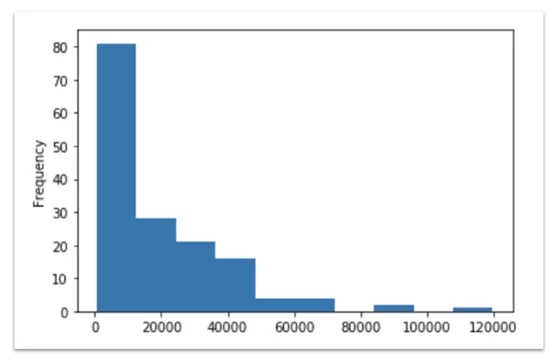
2018年:人均GDP直方图。大多数国家都很穷,这一点也不奇怪!
用Pandas绘图时,有五个主要参数:
- kind:Pandas必须知道需要创建什么样的图,可选的有以下几种:直方图(hist),条形图(bar),水平条图(barh),散点图(scatter),面积(area),核密度估计(kde),折线图(line),方框(box),六边形(hexbin),饼状图(pie)。
- figsize:允许6英寸宽和4英寸高的默认输出尺寸。需要一个元组(例如,我就经常使用figsize=(12,8))
- title:为图表添加一个标题。大多数情况下,可以用这个标题来标明图表中所显示的内容,这样回过头来看的时候,就能很快识别出表的内容。title需要一个字符串。
- bins:直方图的bin宽度。bin需要一个值的列表或类似列表序列(例如, bins=np.arange(2,8,0.25))
- xlim/ylim: 轴的最大和最小默认值。xlim和ylim都最好有一个元组(例如, xlim=(0,5))
下面来快速浏览一下不同类型的图。
(1) 垂直条形图:
- data[
- data['Year'] == 2018
- ].set_index('Country name')['Life Ladder'].nlargest(15).plot(
- kind='bar',
- figsize=(12,8)
- )
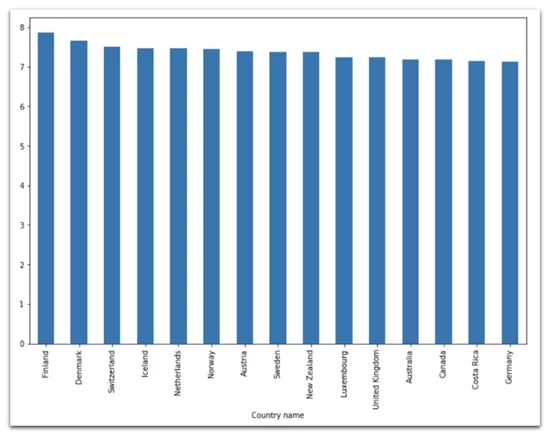
2018年:芬兰位居15个最幸福国家之首
(2) 水平条形图:
- np.exp(data[
- data['Year'] == 2018
- ].groupby('Continent')['Log GDP per capita']\
- .mean()).sort_values().plot(
- kind='barh',
- figsize=(12,8)
- )
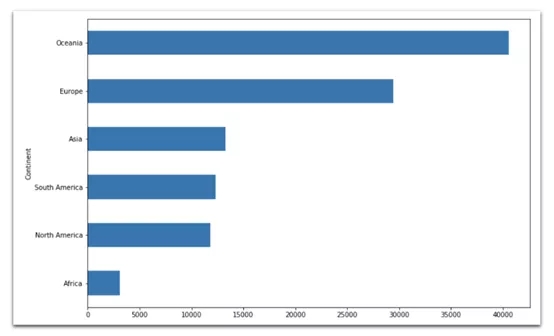
澳大利亚和新西兰2011年人均GDP(美元)明显领先
(3) 盒型图
- data['Life Ladder'].plot(
- kind='box',
- figsize=(12,8)
- )
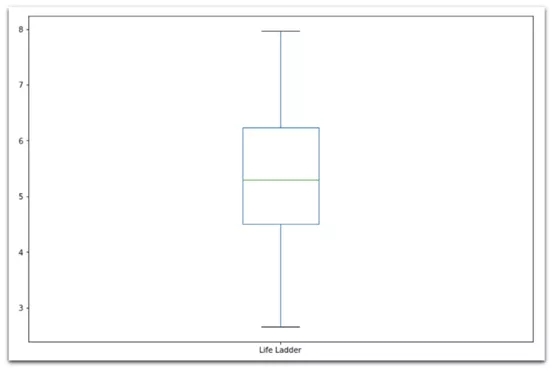
人生阶梯分布的方框图显示平均值在5.5左右,范围为3~8。
(4) 散点图
- data[['Healthy life expectancyat birth','Gapminder Life Expectancy']].plot(
- kind='scatter',
- x='Healthy life expectancy at birth',
- y='Gapminder Life Expectancy',
- figsize=(12,8)
- )
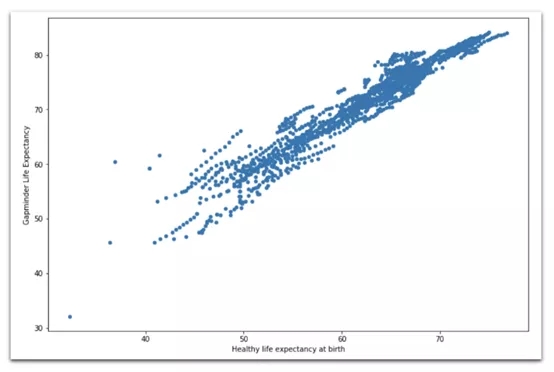
该散点图显示了《世界幸福报告》的预期寿命与Gapminder的预期寿命两者之间的高度相关性
(5) Hexbin图
- data[data['Year'] == 2018].plot( kind='hexbin', x='Healthy life expectancy at birth', y='Generosity', C='Life Ladder', gridsize=20, figsize=(12,8), cmap="Blues", # defaults togreenish sharex=False # required to get rid ofa bug)
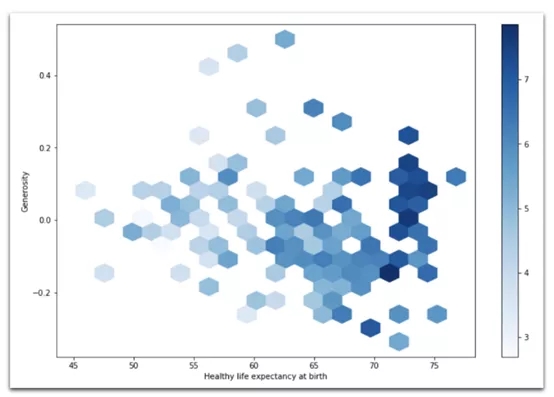
2018年:Hexbin图,表示人的平均寿命与慷慨程度之间的关系。格子的颜色表示每个格子的平均寿命。
(6) 饼状图
- data[data['Year'] == 2018].groupby(
- ['Continent']
- )['Gapminder Population'].sum().plot(
- kind='pie',
- figsize=(12,8),
- cmap="Blues_r", # defaultsto orangish
- )
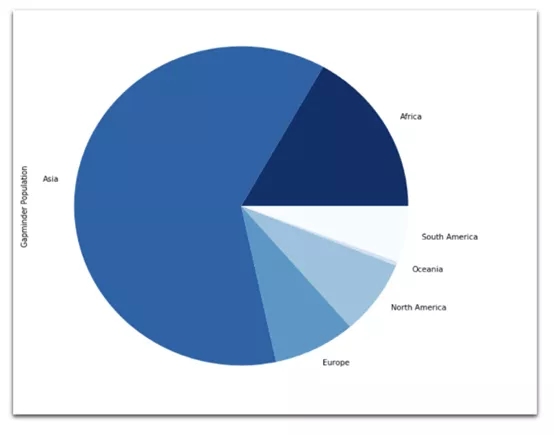
2018年:按大洲划分的总人口数饼状图
(7) 堆积面积图
- data.groupby(
- ['Year','Continent']
- )['Gapminder Population'].sum().unstack().plot(
- kind='area',
- figsize=(12,8),
- cmap="Blues", # defaults toorangish
- )
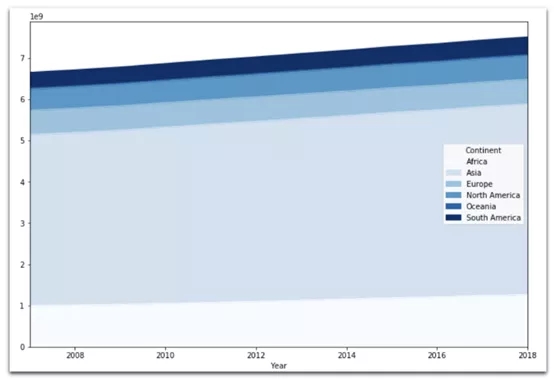
全球人口数量正在增长
(8) 折线图
- data[ data['Country name'] == 'Germany'].set_index('Year')['Life Ladder'].plot( kind='line', figsize=(12,8))
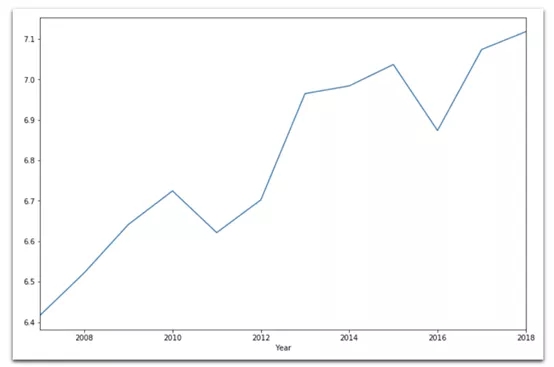
表示德国幸福指数发展的折线图
(9) 关于Pandas绘图的总结
用pandas绘图很方便。易于访问,速度也快。只是图表外观相当丑,几乎不可能偏离默认值。不过这没关系,因为有其他工具来制作更美观的图表。
5. 美观:使用Seaborn进行高级绘图

Seaborn使用的是默认绘图。要确保运行结果与本文一致,请运行以下命令。
- sns.reset_defaults()
- sns.set(
- rc={'figure.figsize':(7,5)},
- style="white" # nicerlayout
- )
(1) 绘制单变量分布
如前所述,我非常喜欢分布。直方图和核密度分布都是可视化特定变量关键特征的有效方法。下面来看看如何在一个图表中生成单个变量或多个变量分布。
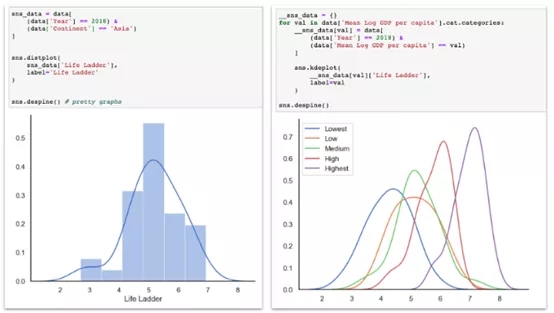
左图:2018年亚洲国家人生阶梯直方图和核密度估算;
右图:五组人均GDP人生阶梯的核心密度估算——体现了金钱与幸福指数的关系
(2) 绘制二元分布
每当我想要直观地探索两个或多个变量之间的关系,总是用到某种形式的散点图和分布评估。在概念上相似的图表有三种变体。在每个图中,中心图(散点图,二元KDE,hexbin)有助于理解两个变量之间的联合频率分布。此外,在中心图的右边界和上边界,描述了各自变量的边际单变量分布(用KDE或直方图表示)。
- sns.jointplot(
- x='Log GDP per capita',
- y='Life Ladder',
- datadata=data,
- kind='scatter' # or 'kde' or 'hex'
- )
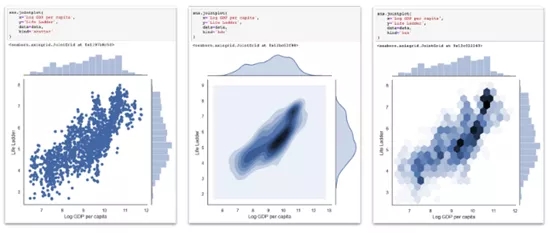
Seaborn双标图,散点图、二元KDE和Hexbin图都在中心图中,边缘分布在中心图的左侧和顶部
(3) 散点图
散点图是一种可视化两个变量联合密度分布的方法。可以通过添加色度来添加第三个变量,通过添加尺寸参数来添加第四个变量。
- sns.scatterplot(
- x='Log GDP per capita',
- y='Life Ladder',
- datadata=data[data['Year'] == 2018],
- hue='Continent',
- size='Gapminder Population'
- )# both, hue and size are optional
- sns.despine() # prettier layout
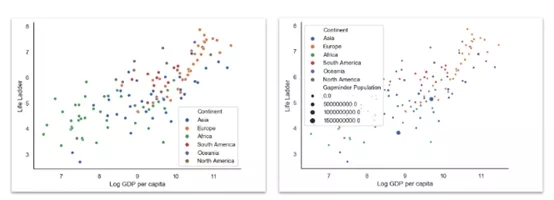
人均GDP与生活阶梯的关系,不同颜色表示不同大洲和人口规模
(4) 小提琴图
小提琴图结合了盒状图和核密度估计值。它的作用类似于盒状图,显示了定量数据在分类变量之间的分布,以便对这些分布进行比较。
- sns.set( rc={'figure.figsize':(18,6)}, style="white")sns.violinplot( x='Continent', y='Life Ladder', hue='Mean Log GDP per capita', datadata=data)sns.despine()
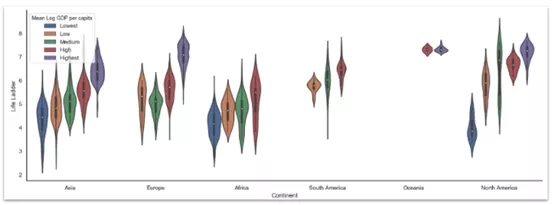
小提琴图在绘制大洲与生活阶梯的关系图时,用人均GDP的平均值对数据进行分组。人均GDP越高,幸福指数就越高。
(5) 配对图
Seaborn配对图是在一个大网格中绘制双变量散点图的所有组合。我通常觉得这有点信息过载,但它有助于发现规律。
- sns.set(
- style="white",
- palette="muted",
- color_codes=True
- )sns.pairplot(
- data[data.Year == 2018][[
- 'Life Ladder','Log GDP percapita',
- 'Social support','Healthy lifeexpectancy at birth',
- 'Freedom to make lifechoices','Generosity',
- 'Perceptions of corruption','Positive affect',
- 'Negative affect','Confidence innational government',
- 'Mean Log GDP per capita'
- ]].dropna(),
- hue='Mean Log GDP per capita'
- )
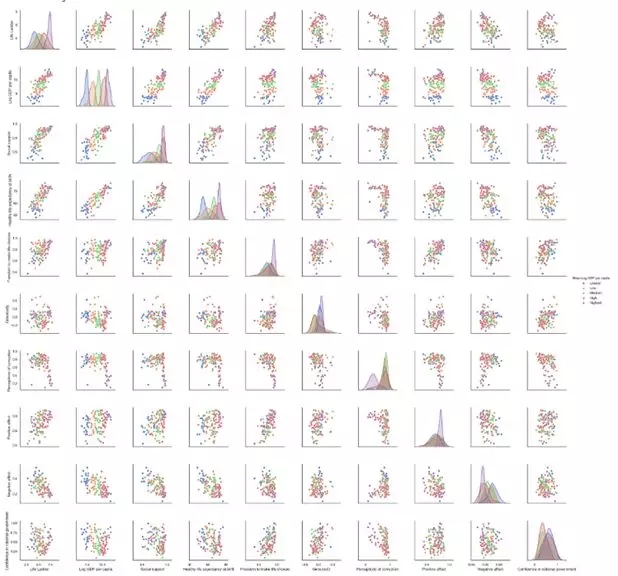
Seaborn散点图网格中,所有选定的变量都分散在网格的下半部分和上半部分,对角线包含Kde图。
(6) FacetGrids
对我来说,Seaborn的FacetGrid是证明它好用最有说服力的证据之一,因为它能轻而易举地创建多图表。通过配对图,我们已经看到了FacetGrid的一个示例。它可以创建多个按变量分组的图表。例如,行可以是一个变量(人均GDP的类别),列是另一个变量(大洲)。
它确实还需要适应客户需求(即使用matplotlib),但是它仍然是令人信服。
(7) FacetGrid— 折线图
- g = sns.FacetGrid(
- data.groupby(['Mean Log GDP percapita','Year','Continent'])['Life Ladder'].mean().reset_index(),
- row='Mean Log GDP per capita',
- col='Continent',
- margin_titles=True
- )
- g = (g.map(plt.plot, 'Year','Life Ladder'))
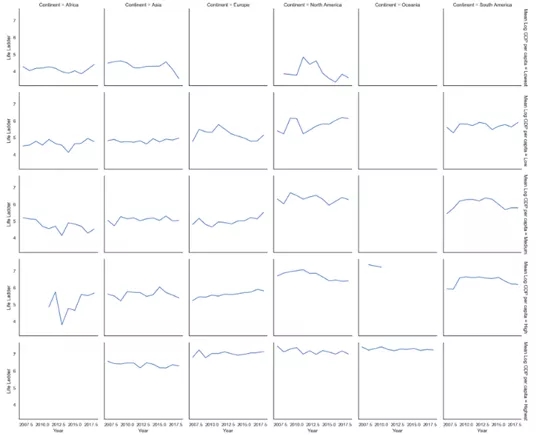
y轴代表生活阶梯,x轴代表年份。网格的列代表大洲,网格的行代表不同水平的人均GDP。总体而言,北美人均GDP平均值较低的国家和欧洲人均GDP平均值中等或较高的国家,情况似乎有所好转。
(8) FacetGrid— 直方图
- g = sns.FacetGrid(data,col="Continent", col_wrap=3,height=4)
- g = (g.map(plt.hist, "Life Ladder",bins=np.arange(2,9,0.5)))
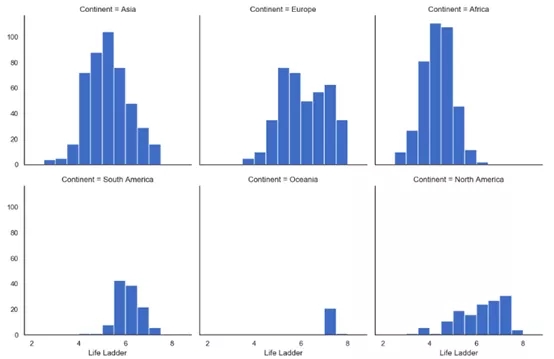
按大洲划分的生活阶梯直方图
(9) FacetGrid— 带注释的KDE图
还可以向网格中的每个图表添加特定的注释。以下示例将平均值和标准偏差以及在平均值处绘制的垂直线相加(代码如下)。
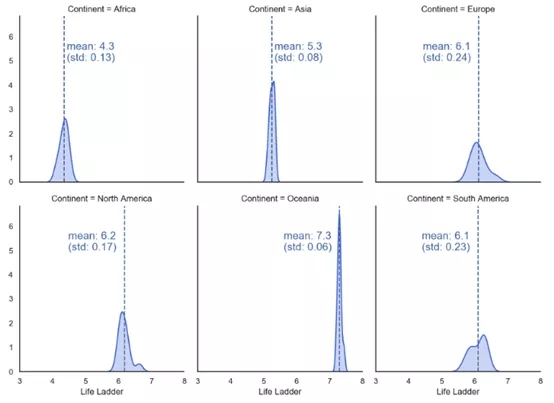
基于大洲的生命阶梯核密度估计值,注释为均值和标准差
- defvertical_mean_line(x, **kwargs):
- plt.axvline(x.mean(), linestyle="--",
- color= kwargs.get("color", "r"))
- txkw =dict(size=15, color= kwargs.get("color", "r"))
- label_x_pos_adjustment =0.08# this needs customization based on your data
- label_y_pos_adjustment =5# this needs customization based on your data
- if x.mean() <6: # this needs customization based on your data
- tx ="mean: {:.2f}\n(std: {:.2f})".format(x.mean(),x.std())
- plt.text(x.mean() + label_x_pos_adjustment, label_y_pos_adjustment, tx, **txkw)
- else:
- tx ="mean: {:.2f}\n (std: {:.2f})".format(x.mean(),x.std())
- plt.text(x.mean() -1.4, label_y_pos_adjustment, tx, **txkw)
- _ = data.groupby(['Continent','Year'])['Life Ladder'].mean().reset_index()
- g = sns.FacetGrid(_, col="Continent", height=4, aspect=0.9, col_wrap=3, margin_titles=True)
- g.map(sns.kdeplot, "Life Ladder", shade=True, color='royalblue')
- g.map(vertical_mean_line, "Life Ladder")
annotate_facet_grid.py hostedwith ❤ by GitHub
画一条垂直的平均值线并添加注释。
(10) FacetGrid— 热图
我最喜欢的一种绘图类型就是FacetGrid的热图,即每一个网格都有热图。这种类型的绘图有助于在一个图中可视化四维和度量。代码有点麻烦,但是可以根据使用者的需要快速调整。需要注意的是,这种图表不能很好地处理缺失的值,所以需要大量的数据或适当的分段。
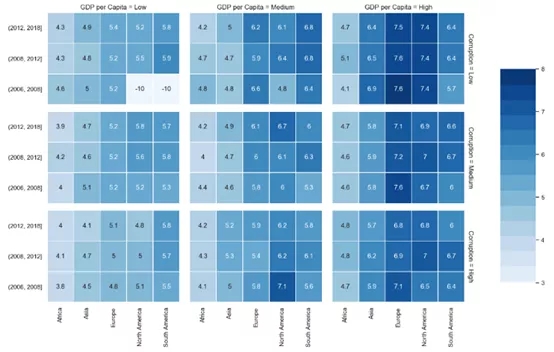
Facet热图,外层的行显示在一年内,外层的列显示人均GDP,内层的行显示政治清廉,内层的列显示大洲。我们看到幸福指数朝着右上方向增加(即,高人均GDP和高政治清廉)。时间的影响还不确定,一些大洲(欧洲和北美)似乎比其他大洲(非洲)更幸福。
- heatmap_facetgrid.py
- defdraw_heatmap(data,inner_row, inner_col, outer_row, outer_col, values, vmin,vmax):
- sns.set(font_scale=1)
- fg = sns.FacetGrid(
- data,
- row=outer_row,
- col=outer_col,
- margin_titles=True
- )
- position = left, bottom, width, height =1.4, .2, .1, .6
- cbar_ax = fg.fig.add_axes(position)
- fg.map_dataframe(
- draw_heatmap_facet,
- x_col=inner_col,
- y_col=inner_row,
- valuesvalues=values,
- cbar_axcbar_ax=cbar_ax,
- vminvmin=vmin,
- vmaxvmax=vmax
- )
- fg.fig.subplots_adjust(right=1.3)
- plt.show()
- defdraw_heatmap_facet(*args, **kwargs):
- data = kwargs.pop('data')
- x_col = kwargs.pop('x_col')
- y_col = kwargs.pop('y_col')
- values = kwargs.pop('values')
- d = data.pivot(index=y_col, columns=x_col, valuesvalues=values)
- annot =round(d,4).values
- cmap = sns.color_palette("Blues",30) + sns.color_palette("Blues",30)[0::2]
- #cmap = sns.color_palette("Blues",30)
- sns.heatmap(
- d,
- **kwargs,
- annotannot=annot,
- center=0,
- cmapcmap=cmap,
- linewidth=.5
- )
- # Data preparation
- _ = data.copy()
- _['Year'] = pd.cut(_['Year'],bins=[2006,2008,2012,2018])
- _['GDP per Capita'] = _.groupby(['Continent','Year'])['Log GDP per capita'].transform(
- pd.qcut,
- q=3,
- labels=(['Low','Medium','High'])
- ).fillna('Low')
- _['Corruption'] = _.groupby(['Continent','GDP per Capita'])['Perceptions of corruption'].transform(
- pd.qcut,
- q=3,
- labels=(['Low','Medium','High'])
- )
- __ = _[_['Continent'] !='Oceania'].groupby(['Year','Continent','GDP per Capita','Corruption'])['Life Ladder'].mean().reset_index()
- _['Life Ladder'] = _['Life Ladder'].fillna(-10)
- draw_heatmap(
- data=_,
- outer_row='Corruption',
- outer_col='GDP per Capita',
- inner_row='Year',
- inner_col='Continent',
- values='Life Ladder',
- vmin=3,
- vmax=8,
- )
heatmap_facetgrid.py hostedwith ❤ by GitHub
6. 精彩:用plotly创造精彩的互动情节

最后, 无需使用matplotlib!Plotly有三个重要特征:
- 悬停:当鼠标悬停在图表上时,会弹出注释
- 交互性:不需要任何额外设置,图表就可以进行交互(例如,一次穿越时间的旅程)
- 漂亮的地理空间图:Plotly已经内置了一些基本的映射功能,另外,还可以使用mapbox集成来制作令人惊叹的图表。
(1) 散点图
通过下列代码来运行plotly图表:
- fig = x.<PLOTTYPE>(PARAMS)然后是 fig.show() ,像这样:
- fig = px.scatter(
- datadata_frame=data[data['Year'] ==2018],
- x="Log GDP per capita",
- y="Life Ladder",
- size="GapminderPopulation",
- color="Continent",
- hover_name="Country name",
- size_max=60
- )
- fig.show()
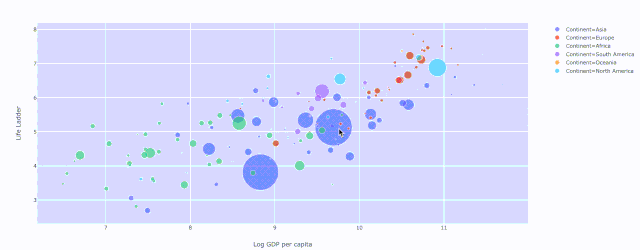
(2) 散点图 — 穿越时间的漫步
- fig = px.scatter(
- datadata=data,
- x="Log GDP per capita",
- y="Life Ladder",
- animation_frame="Year",
- animation_group="Countryname",
- size="GapminderPopulation",
- color="Continent",
- hover_name="Country name",
- facet_col="Continent",
- size_max=45,
- category_orders={'Year':list(range(2007,2019))}
- )fig.show()

可视化数年来绘图数据的变化
(3) 平行类别——一个能可视化类别的有趣方式
- def q_bin_in_3(col):
- return pd.qcut(
- col,
- q=3,
- labels=['Low','Medium','High']
- )_ = data.copy()
- _['Social support'] = _.groupby('Year')['Socialsupport'].transform(q_bin_in_3)_['Life Expectancy'] =_.groupby('Year')['Healthy life expectancy atbirth'].transform(q_bin_in_3)_['Generosity'] =_.groupby('Year')['Generosity'].transform(q_bin_in_3)_['Perceptions ofcorruption'] = _.groupby('Year')['Perceptions ofcorruption'].transform(q_bin_in_3)__ = _.groupby(['Social support','LifeExpectancy','Generosity','Perceptions of corruption'])['LifeLadder'].mean().reset_index()fig = px.parallel_categories(_, color="LifeLadder", color_continuous_scale=px.colors.sequential.Inferno)
- fig.show()

并不是所有预期寿命高的国家的人民都很幸福!
(4) 条形图—一个交互式滤波器的示例
- fig = px.bar(
- data,
- x="Continent",
- y="Gapminder Population",
- color="Mean Log GDP percapita",
- barmode="stack",
- facet_col="Year",
- category_orders={"Year":range(2007,2019)},
- hover_name='Country name',
- hover_data=[
- "Mean Log GDP percapita",
- "Gapminder Population",
- "Life Ladder"
- ]
- )
- fig.show()

过滤条形图很容易。毫无疑问,韩国是亚洲富裕国家之一。
(5) 等值线图— —幸福指数与时间的关系
- fig = px.choropleth( data, locations="ISO3", color="Life Ladder", hover_name="Country name", animation_frame="Year")fig.show()

可视化不同地域的幸福指数是如何随时间变化的。叙利亚和阿富汗正处于人生阶梯的末端(这不足为奇)。
结束语
本文展示了如何成为一名真正的Python可视化专家、如何在快速探索时更有效率、以及如何在董事会会议前创建更漂亮的图表、还有如何创建交互式绘图图表,尤其是在绘制地理空间数据时,十分有用。
评论关闭